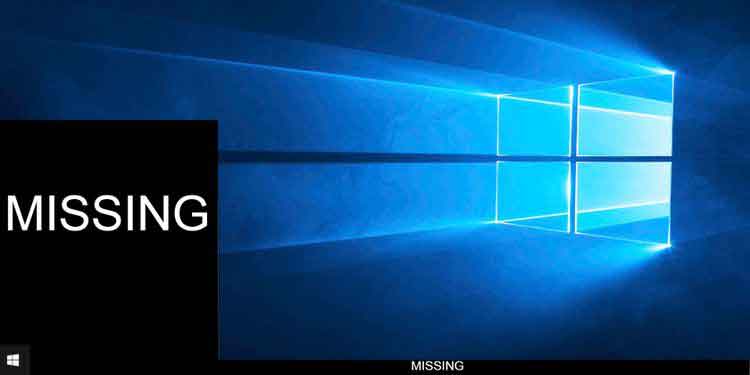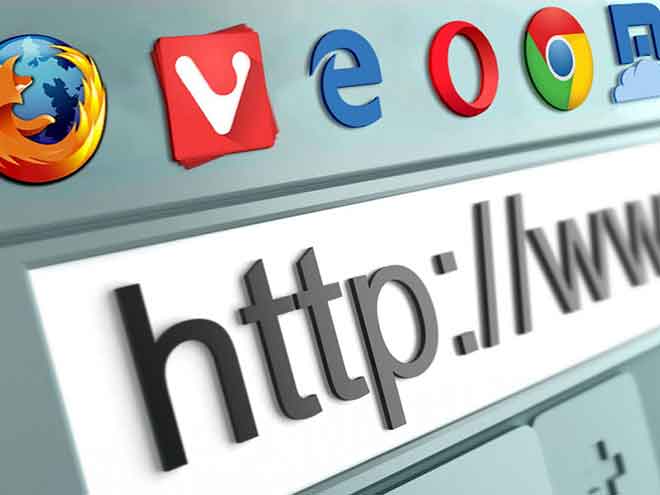Google Play Music продолжает вылетать на Android, 7 решений

Музыка терапевтическая. Это успокаивает нас, когда ничего не помогает. Однако это происходит только при плавном воспроизведении. Какое удовольствие слушать музыку, которая останавливается через несколько секунд? Вот что происходит со многими пользователями Google Play Музыка. Для них приложение зависает или музыка останавливается через некоторое время.
Я могу представить себе проблемы, с которыми сталкиваются пользователи Google Play Music. Повторное воспроизведение музыки или многократный запуск приложения никого не устраивает. К счастью, беспокоиться не о чем. В этом посте вы узнаете, как исправить с помощью Google Play Music, которая продолжает останавливаться на Android.
1. Перезагрузите телефон.
Вы пробовали перезагрузить телефон? Если вам все же нужно это сделать, это должно быть вашим первым шагом к исправлению проблемы с продолжением сбоя Google Play Music.
2. Обновите приложение.
В большинстве случаев это временная проблема, и ее можно легко исправить, обновив приложение, если есть какие-либо ожидающие обновления. Затем откройте Google Play Store и найдите Google Play Music. Коснитесь Обновить.
3. Отключите энергосбережение.
Приложение Google Play Музыка продолжает вылетать в основном из-за настроек экономии заряда батареи. Вам необходимо удалить приложение из списка энергосбережения, чтобы оно работало правильно. Этот метод различается на разных телефонах Android. Но вот два распространенных метода доступа к нему.
Метод 1: применимо ко всем устройствам Android
Шаг 1. Откройте «Настройки» на телефоне и перейдите в «Приложения и уведомления» или «Приложения».
Шаг 2. Найдите Google Play Music во всех приложениях или в разделе «Управление приложениями». Потрогай это.
Шаг 3: Нажмите «Аккумулятор», а затем выберите «Оптимизация аккумулятора».
Совет для опытных: убедитесь, что параметр «Разрешить фоновые задачи» включен. На некоторых телефонах вы увидите Фоновое ограничение вместо Разрешить фоновую активность. Коснитесь Не ограничивать.
Шаг 4: коснитесь раскрывающегося списка вверху и выберите Все приложения.
Шаг 5: Прокрутите вниз и нажмите Google Play Music. Выберите Не оптимизировать. На некоторых телефонах вы можете увидеть переключатель рядом с Google Play Music. Выключи это.
Метод 2: только для телефонов Samsung
Вы также можете попробовать удалить Google Play Music из списка неактивных приложений в телефонах Samsung. Для этого выполните следующие действия:
Шаг 1. Откройте «Настройки» и перейдите в раздел «Поддержка устройств».
Шаг 2: Нажмите «Батарея». Нажмите на Управление питанием приложения.
Шаг 3: Нажмите на опцию «Приложения, которые не будут отключены». Нажмите «Добавить приложение» и выберите «Google Play Музыка».
Примечание. Если вы не видите «Управление питанием приложений», коснитесь трехточечного значка вверху и выберите «Настройки». Коснитесь Приложения для сна. Затем удалите Google Play Music.
4. Проверьте настройки использования данных.
Как и в случае с настройками батареи, вы также должны проверить настройки данных на вашем телефоне Android. Для этого выполните следующие действия:
Шаг 1. Откройте «Настройки» и перейдите в «Приложения и уведомления» или «Приложения».
Шаг 2. Найдите Google Play Music во всех приложениях.
Шаг 3: Нажмите «Мобильные данные». Убедитесь, что две кнопки, такие как «Разрешить фоновое использование данных» и «Разрешить приложениям при включенной функции экономии трафика», включены. На телефоне переключатели могут иметь другое название.
5. Предоставьте разрешение на автоматический запуск.
На телефонах Mi вы должны предоставить разрешение на автозапуск приложению Google Play Music, чтобы предотвратить его сбой.
Для этого выполните следующие действия:
Шаг 1. Откройте «Настройки» и перейдите в раздел «Авторизация».
Шаг 2: Нажмите на Автозапуск. Включите переключатель рядом с Google Play Music.
6. Удалите приложение.
Если проблема не исчезнет, попробуйте удалить приложение “Google Play Музыка” со своего телефона. Вы сможете сделать это, только если вы установили приложение из Play Store. Если он был предустановлен на вашем телефоне, попробуйте следующий метод.
Чтобы удалить его, откройте Play Store и найдите Google Play Music. Коснитесь Удалить. Затем установите его снова.
7. Отключите или удалите обновления.
На некоторых телефонах с предустановленной Google Play Music на помощь приходит отключение приложения или удаление обновлений.
Для этого выполните следующие действия:
Шаг 1. Откройте «Настройки» на телефоне и нажмите «Приложения и уведомления».
Шаг 2: Нажмите “Google Play Музыка”.
Шаг 3: Нажмите «Отключить». Затем перезагрузите телефон. Повторите шаги и коснитесь «Включить».
Шаг 4: Если это не решит проблему, коснитесь трехточечного значка вверху на шаге 3 вместо «Отключить». Выберите Удалить обновления.
Google Play Music вылетает в машине?
Если приложение продолжает останавливаться при подключении к Android Auto, вам просто нужно изменить способ его использования. То есть вместо того, чтобы сначала заводить машину, откройте приложение Google Play Music на своем телефоне, а затем заведите машину. Тогда приложение будет работать без сбоев и сбоев. Я знаю, это звучит странно, но некоторые пользователи сочли это полезным.